如何在 Excel 中對數據透視表進行條件格式化?
條件格式功能在 Excel 中非常有用,而數據透視表也對數據分析有所幫助,但如何在 Excel 中對數據透視表的數據進行條件格式化呢?
 數據透視表的條件格式化
數據透視表的條件格式化
1. 選擇您要條件格式化的數據區域,然後點擊 [Home] > [Conditional Formatting]。
備註:您只能對數據透視表字段列表窗格中「Values」部分的字段應用條件格式化。

2. 在彈出的列表中,選擇您需要的條件格式規則,這裡我以選擇「 Data Bars」為例。請參見截圖:
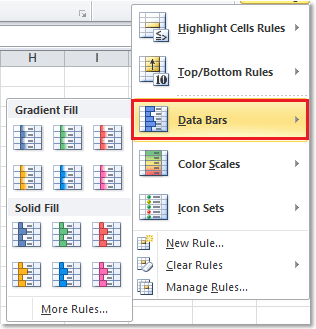
3. 選擇您喜歡的填充顏色,然後所選單元格範圍將被格式化。並且在已格式化的單元格範圍旁邊會出現一個「Formatting Options」按鈕。請參見截圖:
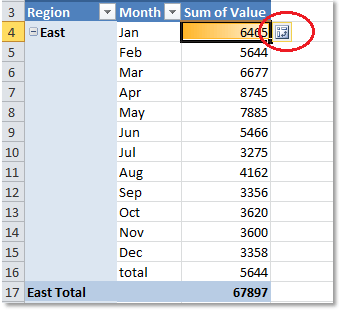
4. 點擊這個「Formatting Options」按鈕,這裡有一些選項供您選擇。您可以根據需要勾選相應的選項。
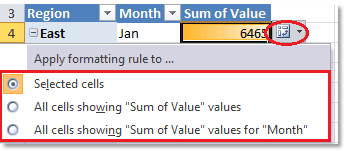
勾選「All cells showing “Sum of Value” values」選項,結果如下所示:
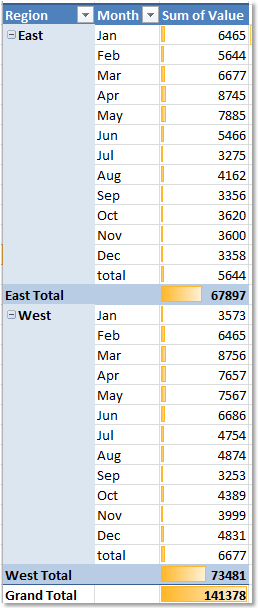
勾選「 All cells showing “Sum of Value” values for “Month”」選項,結果如下所示:
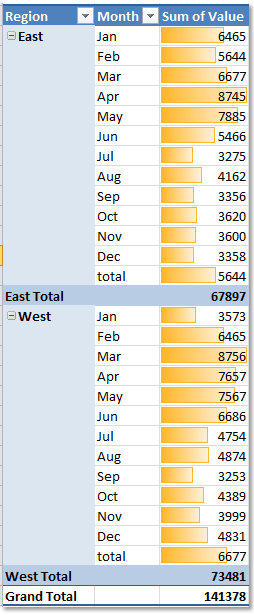
提示:您也可以進入 新建格式規則 對話框來選擇 應用規則於 選項和格式規則類型,然後點擊 格式化 進入 設定儲存格格式 對話框來指定您需要的格式。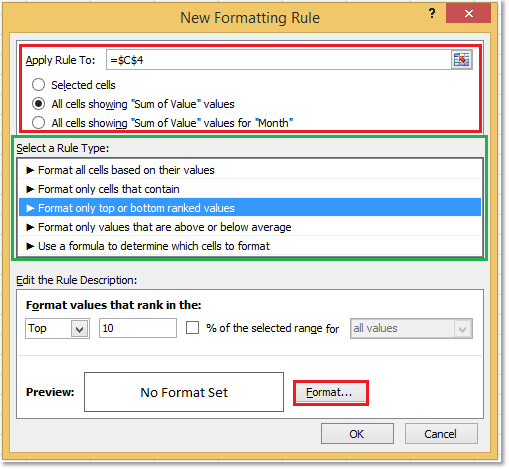
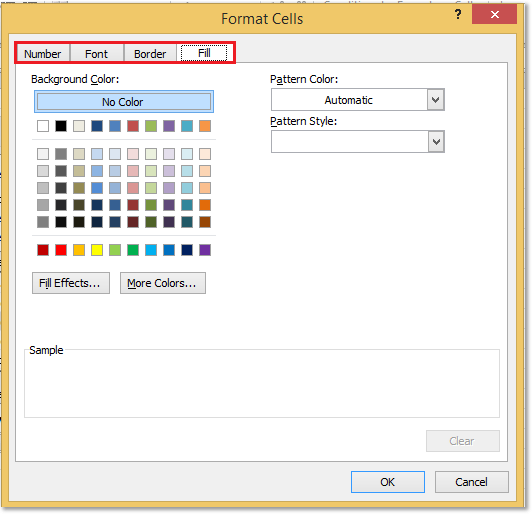
相關文章:
最佳 Office 生產力工具
| 🤖 | Kutools AI 助手:以智能執行為基礎,革新數據分析 |生成程式碼 | 創建自訂公式 | 分析數據並生成圖表 | 調用 Kutools 增強函數… |
| 熱門功能:查找、選取項目的背景色或標記重複值 | 刪除空行 | 合併列或單元格且不遺失數據 | 四捨五入(免公式)... | |
| 高級 LOOKUP:多條件 VLookup|多值 VLookup|多表查找|模糊查找... | |
| 高級下拉列表:快速創建下拉列表 |依賴型下拉列表 | 多選下拉列表... | |
| 列管理器:添加指定數量的列 | 移動列 | 切換隱藏列的顯示狀態 | 比較區域及列... | |
| 精選功能:網格聚焦 | 設計檢視 | 增強編輯欄 | 工作簿及工作表管理器 | 資源庫(快捷文本) | 日期提取器 | 合併資料 | 加密/解密儲存格 | 按列表發送電子郵件 | 超級篩選 | 特殊篩選(篩選粗體/傾斜/刪除線...)... | |
| 15 大工具集:12 項文本工具(添加文本、刪除特定字符…)|50+ 儀表 類型(甘特圖等)|40+ 實用 公式(基於生日計算年齡等)|19 項插入工具(插入QR码、根據路徑插入圖片等)|12 項轉換工具(金額轉大寫、匯率轉換等)|7 項合併與分割工具(高級合併行、分割儲存格等)|...及更多 |
運用 Kutools for Excel,全面提升您的 Excel 技能,體驗前所未有的高效。 Kutools for Excel 提供超過300 項進階功能,讓您提升工作效率、節省時間。 點此尋找您最需要的功能...
Office Tab 為 Office 帶來分頁介面,讓您的工作更加輕鬆簡單
- 在 Word、Excel、PowerPoint 中啟用分頁編輯與閱讀。
- 在同一視窗的新分頁中打開與創建多份文件,而非開啟新視窗。
- 提升您的生產力50%,每日可幫您減少數百次鼠標點擊!
所有 Kutools 外掛,一次安裝
Kutools for Office 套裝整合了 Excel、Word、Outlook 和 PowerPoint 的外掛,外加 Office Tab Pro,非常適合需要跨 Office 應用程式協同作業的團隊。
- 全合一套裝 — Excel、Word、Outlook及 PowerPoint 外掛 + Office Tab Pro
- 一鍵安裝,一份授權 — 幾分鐘完成設置(支援 MSI)
- 協同運作更順暢 — Office 應用間無縫提升生產力
- 30 天全功能試用 — 無需註冊、無需信用卡
- 最超值 — 一次購買,節省單獨外掛費用